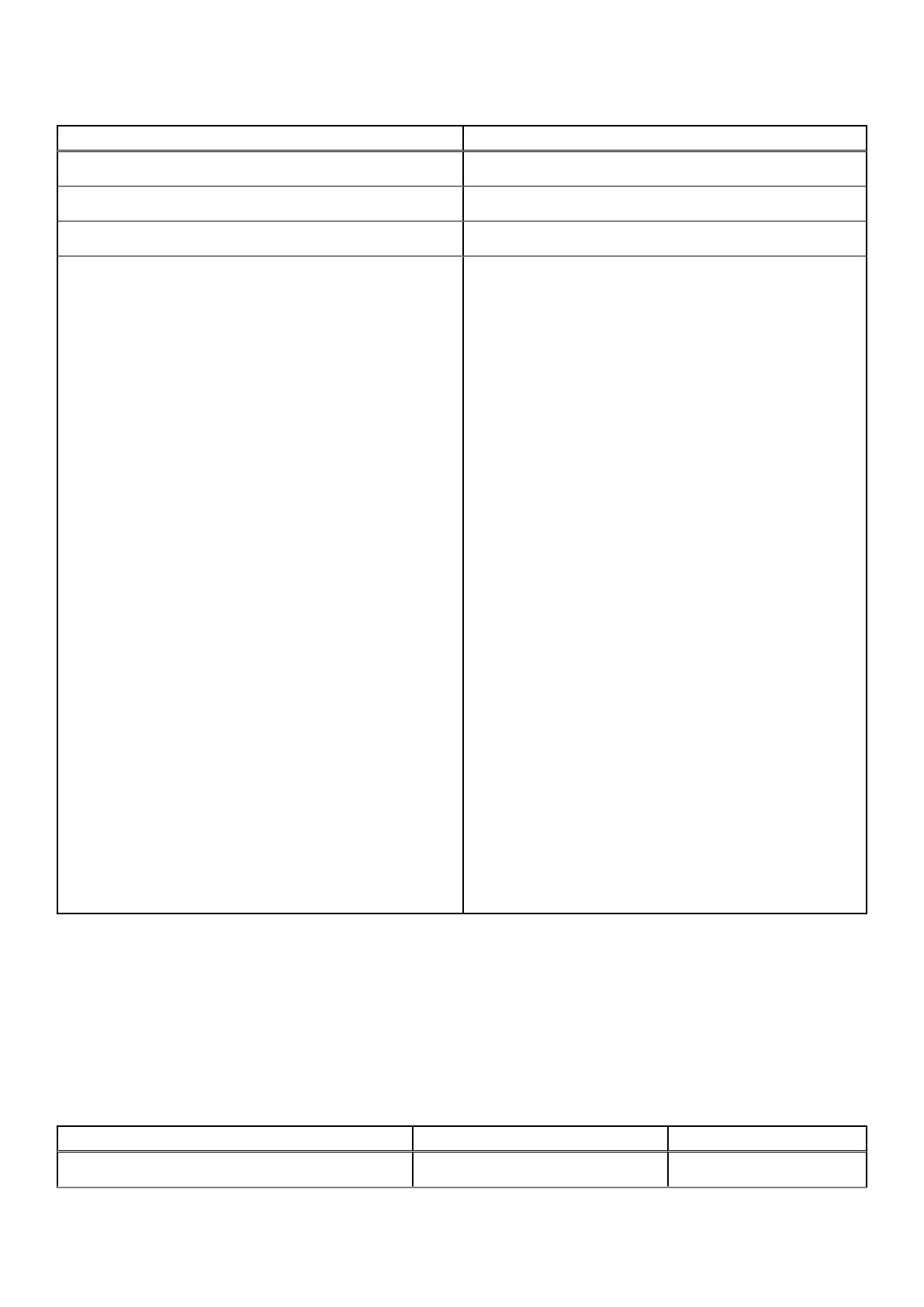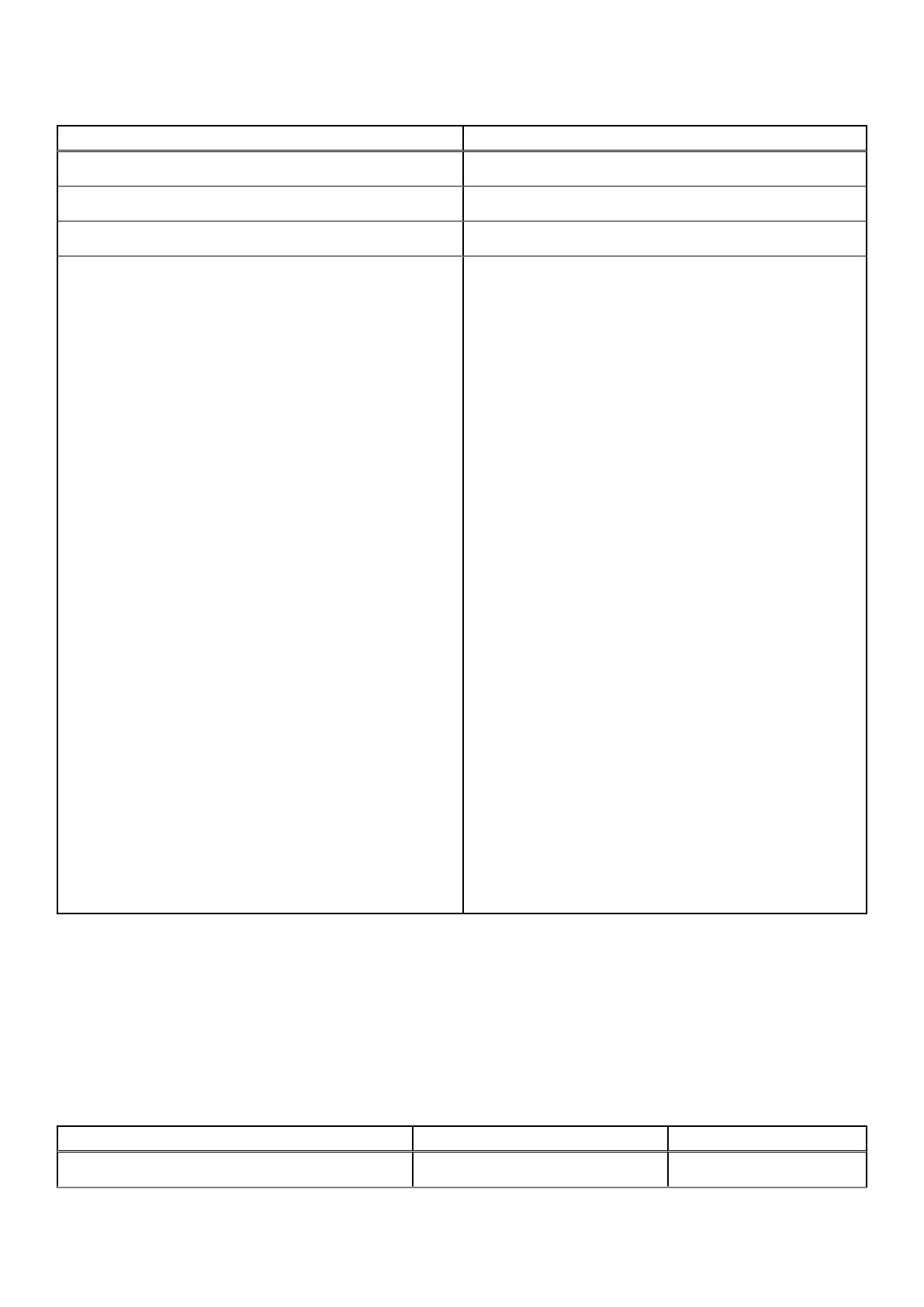
Tabel 5. Geheugenspecificaties (vervolg)
Omschrijving Waarden
Maximale geheugen
128 GB
Minimaal geheugen
8 GB
Geheugengrootte per slot
4 GB, 8 GB, 16 GB, 32 GB, 64 GB
Ondersteunde configuraties
● 8 GB, 1 x 8 GB, DDR4, 2666 MHz, ECC, SODIMM
● 16 GB, 1 x 16 GB, DDR4, 2666 MHz, ECC, SODIMM
● 16 GB, 2 x 8 GB, DDR4, 2666 MHz, ECC, SODIMM
● 32 GB, 1 x 32 GB, DDR4, 2666 MHz, ECC, SODIMM
● 32 GB, 2 x 16 GB, DDR4, 2666 MHz, ECC, SODIMM
● 32 GB, 4 x 8 GB, DDR4, 2666 MHz, ECC, SODIMM
● 64 GB, 4 x 16 GB, DDR4, 2666 MHz, ECC, SODIMM
● 128 GB, 4 x 32 GB, DDR4, 2666 MHz, ECC, SODIMM
● 8 GB, 1 x 8 GB, DDR4, 2933 MHz, ECC, SODIMM
● 16 GB, 1 x 16 GB, DDR4, 2933 MHz, ECC, SODIMM
● 16 GB, 2 x 8 GB, DDR4, 2933 MHz, ECC, SODIMM
● 32 GB, 1 x 32 GB, DDR4, 2933 MHz, ECC, SODIMM
● 32 GB, 2 x 16 GB, DDR4, 2933 MHz, ECC, SODIMM
● 32 GB, 4 x 8 GB, DDR4, 2933 MHz, ECC, SODIMM
● 64 GB, 4 x 16 GB, DDR4, 2933 MHz, ECC, SODIMM
● 128 GB, 4 x 32 GB, DDR4, 2933 MHz, ECC, SODIMM
● 8 GB, 1 x 8 GB, DDR4, 2933 MHz, niet-ECC, SODIMM
● 16 GB, 1 x 16 GB, DDR4, 2933 MHz, niet-ECC, SODIMM
● 16 GB, 2 x 8 GB, DDR4, 2933 MHz, niet-ECC, SODIMM
● 32 GB, 1 x 32 GB, DDR4, 2933 MHz, niet-ECC, SODIMM
●
32 GB, 2 x 16 GB, DDR4, 2933 MHz, niet-ECC, SODIMM
● 32 GB, 4 x 8 GB, DDR4, 2933 MHz, niet-ECC, SODIMM
● 64 GB, 4 x 16 GB, DDR4, 2933 MHz, niet-ECC, SODIMM
● 128 GB, 4 x 32 GB, DDR4, 2933 MHz, niet-ECC, SODIMM
● 8 GB, 1 x 8 GB, DDR4, 3200 MHz SuperSpeed, niet-ECC,
SODIMM
● 16 GB, 1 x 16 GB, DDR4, 3200 MHz SuperSpeed, niet-ECC,
SODIMM
● 16 GB, 2 x 8 GB, DDR4, 3200 MHz SuperSpeed, niet-ECC,
SODIMM
● 32 GB, 4 x 8 GB, DDR4, 3200 MHz SuperSpeed, niet-ECC,
SODIMM
● 64 GB, 4 x 16 GB, DDR4, 3200 MHz SuperSpeed, niet-ECC,
SODIMM
Opslag
Uw computer ondersteunt de volgende configuraties:
● M.2 2230 SSD (klasse 35)
● M.2 2280 SSD (klasse 40)
● M.2 2280 SSD (klasse 50)
De primaire schijf van uw computer varieert vanwege de storageconfiguratie.
Tabel 6. Opslagspecificaties
Storagetype Interfacetype Capaciteit
M.2 2230, Gen 3 PCIe x4 NVMe, klasse 35 SSD Gen 3 PCIe NVMe Tot 256 GB
Technische specificaties 17